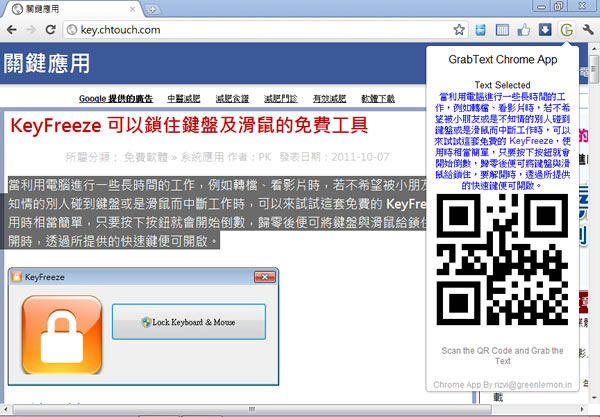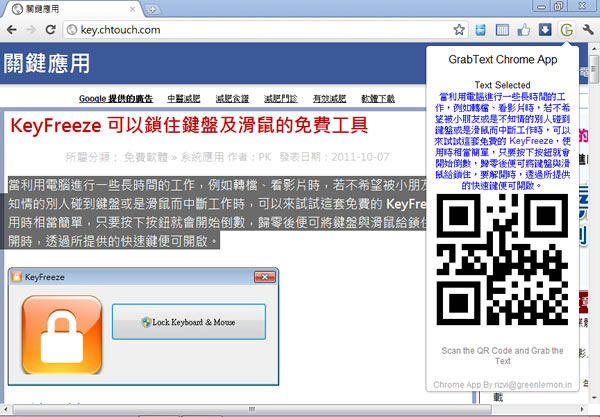
使用 Google Chrome 瀏覽器瀏覽網頁時,想要將閱讀的資訊複製到手機時,可以來試試這個 GrabText 免費的Chrome 瀏覽器擴充功能,安裝後,只要將要讀取到手機的文字選取後,再點擊 GrabText 擴充功能,便能將該段文字直接轉成 QR Code,接下來只要使用手機讀取 QR Code 的功能,便可將該段文字複製到手機上,相當方便。
如何安裝及使用 GrabText ?
1.使用 Chrome 瀏覽器到達 GrabText 安裝網址後,點擊[加到 Chrome]便會開始下載及安裝。
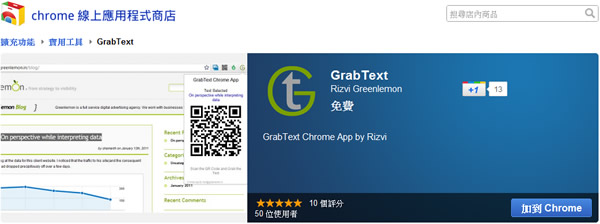
2.安裝完成後,會出現提示。
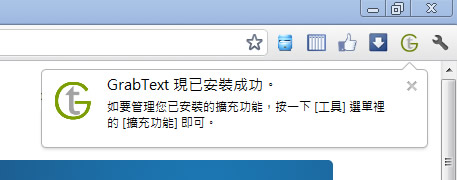
3.需要將網頁上的文字轉成 QR Code 時,只需將要轉換的文字複製後,再點擊 GrabText ,便可轉出 QR Code,開啟手機的 QR Code 掃瞄功能便可將該段文字複製到手機上。